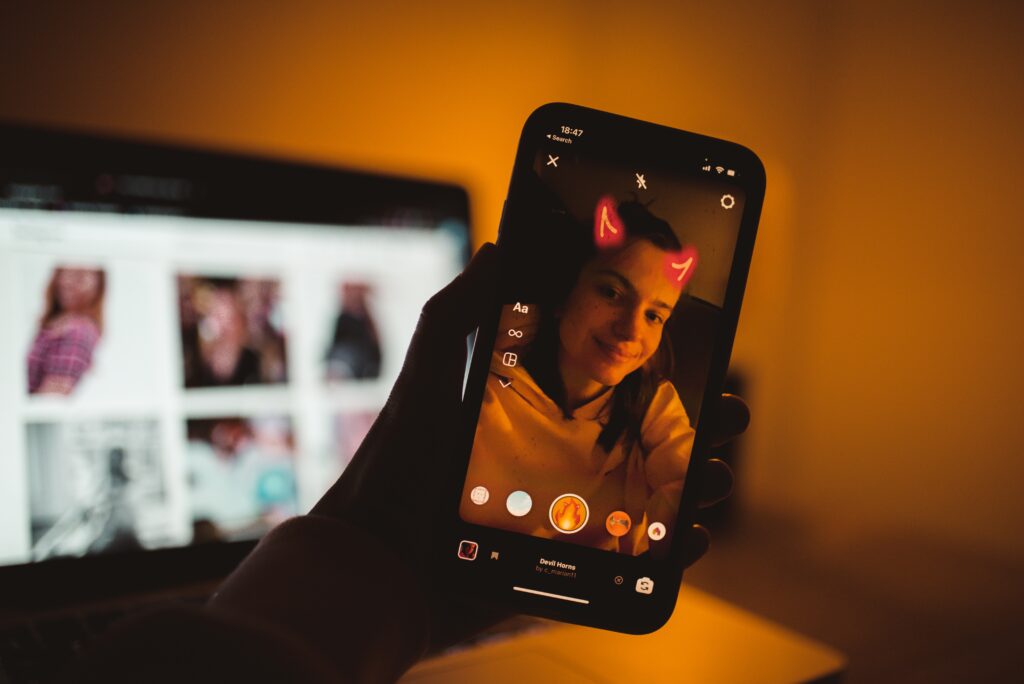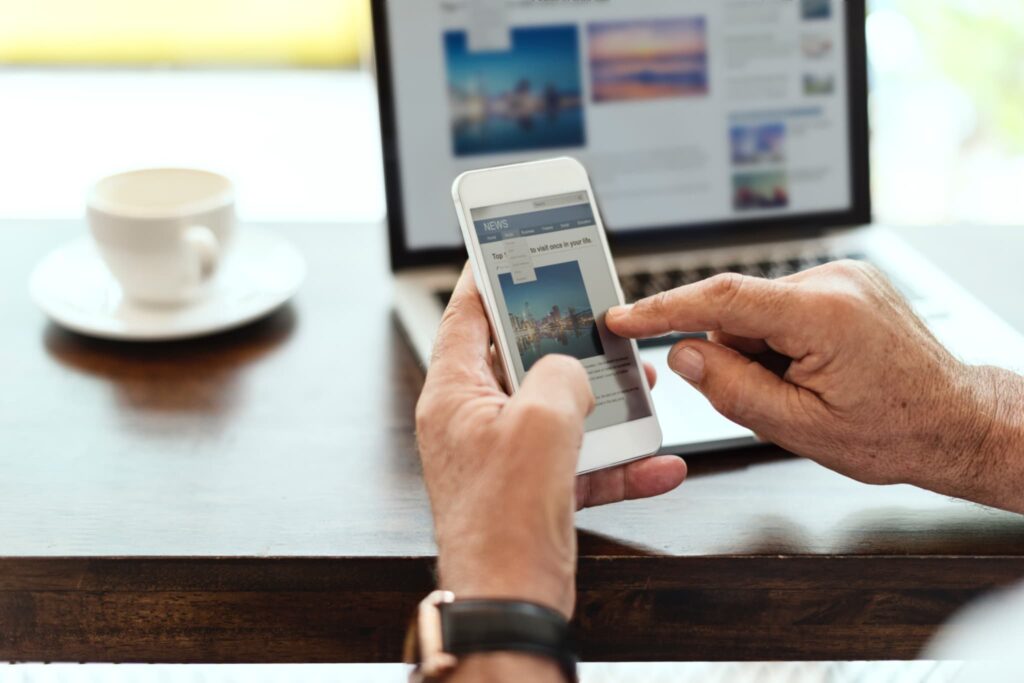目次
Instagram(インスタグラム)のストーリーズは、今や「Instagramの顔」といっても過言ではありません。そのため、Instagram(以下 インスタ)の運用を始めるなら、ストーリーズの使い方を押さえておく必要があります。
そこで今回は、インスタのストーリーズの概要とともに、基本的な使い方をご紹介します。インスタをあまり使ったことがない方、これからインスタ運用にチャレンジする方は、ぜひ参考にしてみてください!
Instagram(インスタグラム)のストーリーズとは
ストーリーズとは、画像や短い動画をスライド形式で投稿できる機能のことです。1つの投稿を最大で60秒間表示でき、投稿から24時間が経過したら自動的に削除されます。
画像や動画に文字を入れたり、エフェクト・フィルターをかけたり、スタンプ・GIFをつけたり、音楽を追加したりすることも可能なため、オリジナリティあふれるコンテンツに仕上げられます。
2018年には「デイリーアクティブアカウントの70%がストーリーズを使っている」「日本のユーザーのストーリーズ投稿数/日は2年間で20倍に増加している」と発表されたこともあり、ストーリーズはインスタ運用をする上で活用すべき機能といえます。
参照:Instagram
Instagramの国内月間アクティブアカウント数が2900万を突破、国内のストーリーズ利用に関するデータも発表|Meta
Instagram(インスタグラム)のストーリーズの使い方
では、ストーリーズはどのように使うのでしょうか? ここでは基本的な使い方を解説します。
参照:Instagramストーリーズに写真や動画をシェアする|Instagram ヘルプセンター
1.ストーリーズの投稿画面を開く
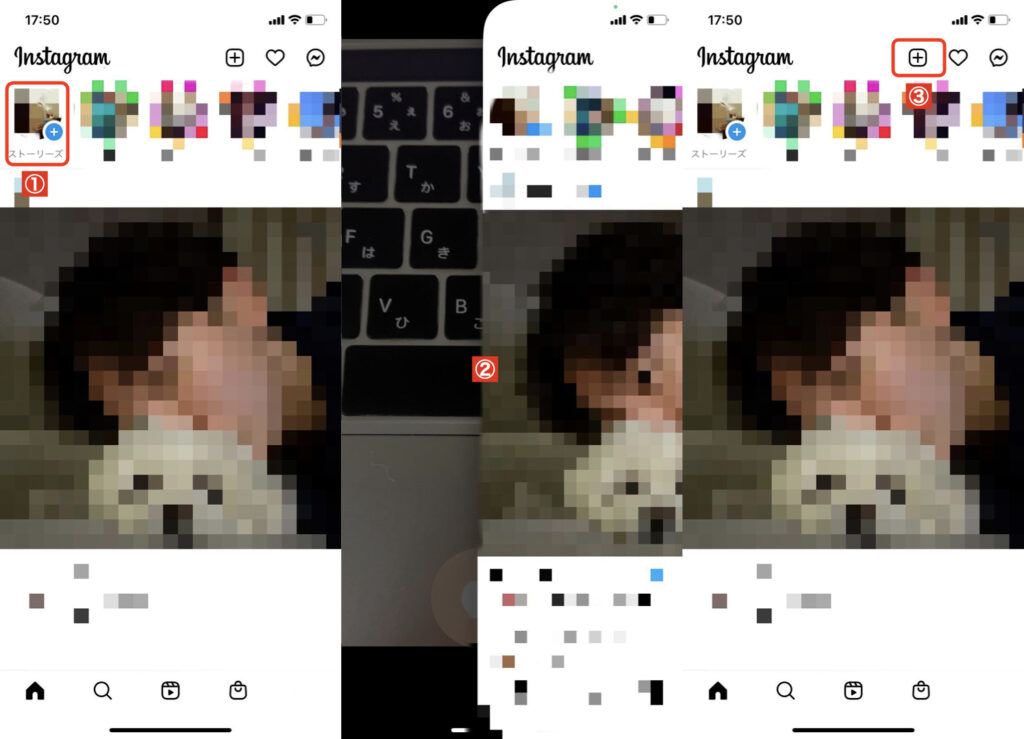
まず、ストーリーズの投稿画面を開きます。
1.タイムラインの左上にある自分のアイコンをタップする
2.タイムラインの画面を左から右へスワイプスる
3.タイムラインの右上にある「+」ボタンをタップし、画面の右下にある「ストーリーズ」を選択する
この3つのうちどれかを実行すれば、簡単にストーリーズの投稿画面に移動できますよ。
2.写真・動画を撮影する / アルバムから写真・動画を選ぶ
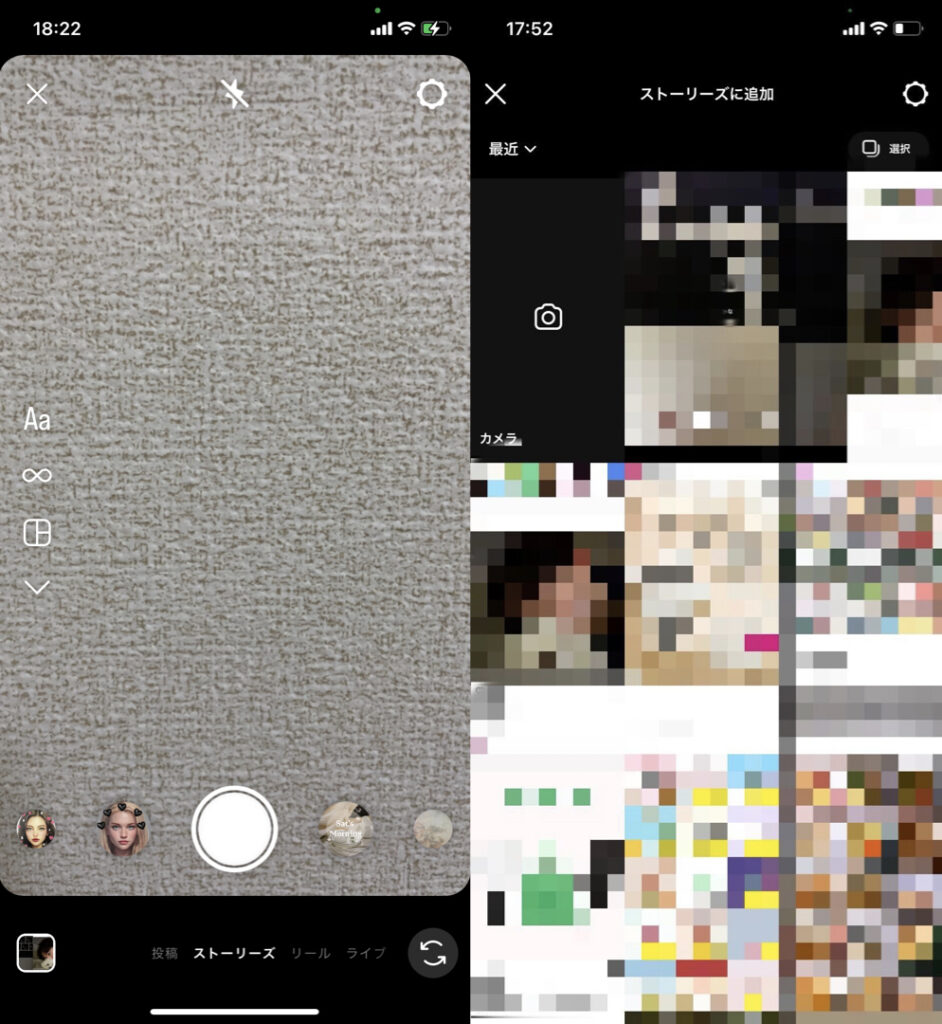
ストーリーズに投稿する際のパターンは、主に「写真・動画を撮影する」と「アルバムから写真・動画を選ぶ」の2つです。
写真・動画を撮影する場合は、投稿画面のまま撮影すればOK! このとき、画面の下にある白い丸をワンタップすると写真が撮れ、長押しすると動画が撮れます。
アルバムから写真・動画を選ぶ場合は、基本的に投稿画面の左下にある四角いマークをタップします。ただし、ストーリーズの投稿画面を1の手順で開いた場合は、その直後にアルバム内にある写真・動画が表示されるため、そこから投稿する画像・動画を選べばOKです。
3.写真・動画を編集する
ストーリーズに投稿する写真・動画を選んだら、次に編集を進めます。もちろん、写真・動画をそのまま投稿することもできますが、ストーリーズにはさまざまな編集ツールが備わっているため、積極的に活用するのがおすすめです!
文字入力
編集画面の右上にある「Aa」をタップすれば、画像・動画に文字を入れることができます。フォント・カラーを選択できるのはもちろん、エフェクト・アニメーションを追加することも可能です。
落書き
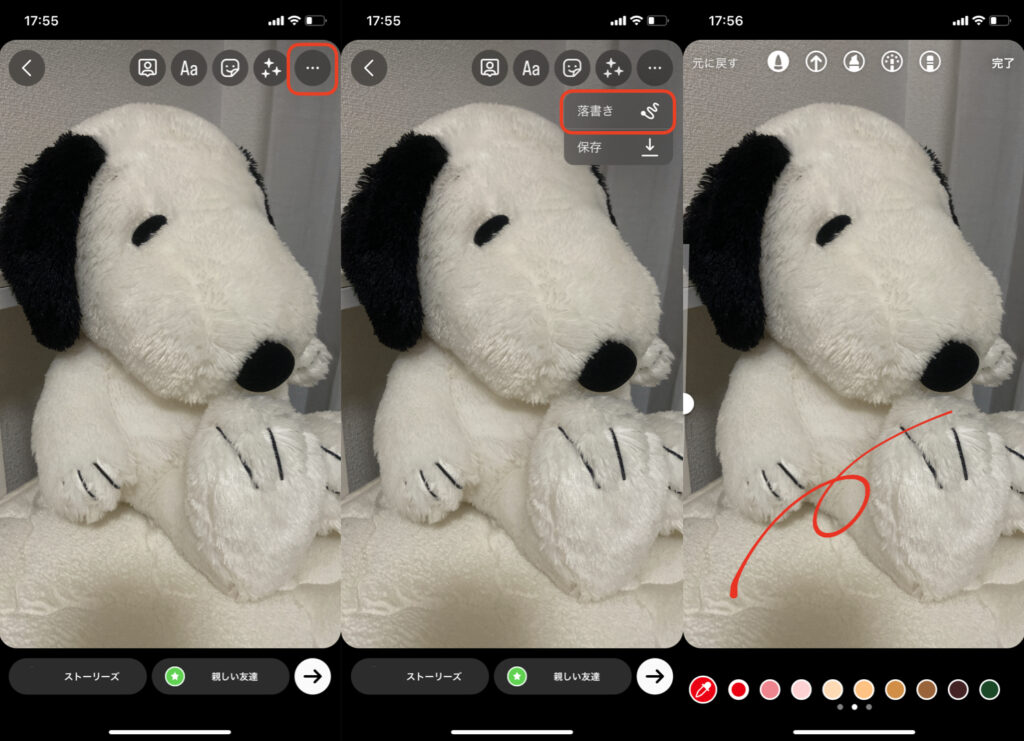
編集画面の右上にある「…」をタップすると「落書き」という項目が出てきます。それをタップすれば、画面下にカラーパレットが表示され、好きな色で文字を書いたりイラストを描いたりできます。
ペンの種類を変えることもできれば、線の太さを変えることも可能なため、好きなように画像・動画にアクセントを加えられます。
フィルター・ARエフェクト
フィルター・ARエフェクトは、一発で写真や動画を大きく加工できる機能です。色味を変えたりキラキラさせたりキャラクターを表示させたりと、ユニークな編集ができます。
ハッシュタグ
フィード投稿と同じく、ストーリーズにもハッシュタグをつけることができます。編集画面を下から上にスワイプする、または編集画面の右上にあるニコちゃんマークをタップすると、スタンプの選択肢が出てくるため、その中から「#ハッシュタグ」を選んでください。
このほか、ハッシュタグは先ほどご紹介した文字入力でつけることも可能です! 文字の前に「#」をつければそれがハッシュタグとして機能しますよ。
GIFスタンプ
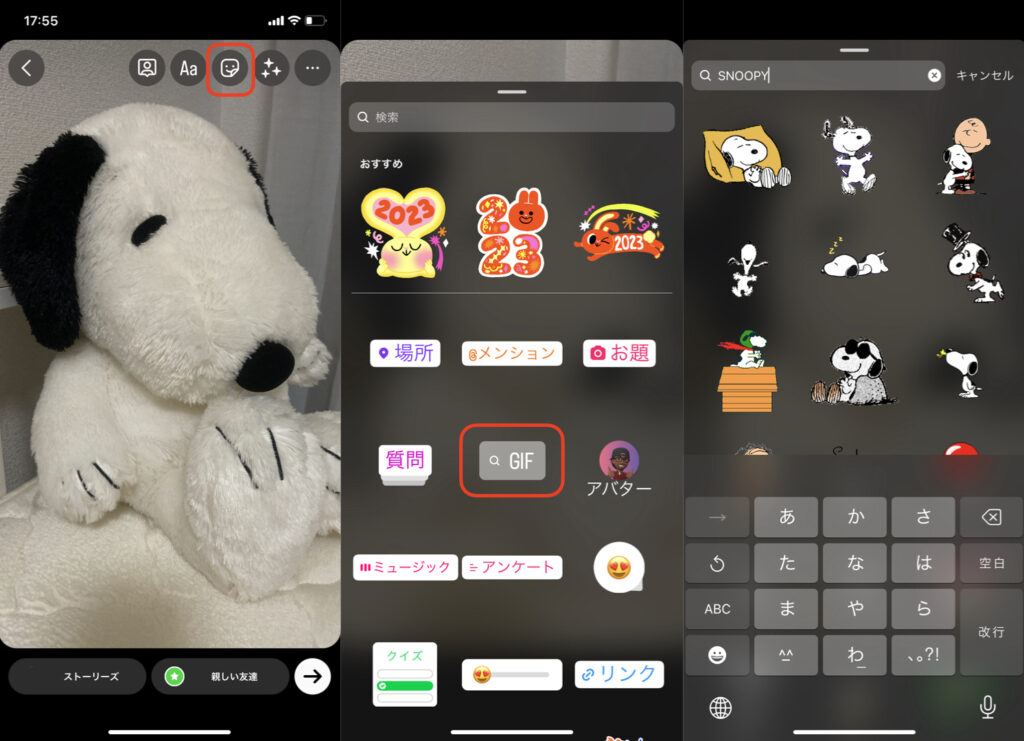
GIFスタンプとは、簡単にいうとアニメーションスタンプです。文字やイラストが動くのが特徴で、インスタ内には豊富なバリエーションのGIFスタンプがあります。
使う際は、まず編集画面を下から上にスワイプする、または編集画面の右上にあるニコちゃんマークをタップして「GIF」を選択します。検索画面が表示されるので、「うれしい」「悲しい」「ハンバーガー」など感情やものの名前を入力してみてください。そうすると、該当するGIFスタンプが表示されるので、あとは好きなものを選んでストーリーズに追加すれば完了です。
ミュージック
ストーリーズには音楽をつけることもできます。
編集画面を下から上にスワイプする、または編集画面の右上にあるニコちゃんマークをタップして「ミュージック」を選択します。画面上に検索窓が表示されるので、そこにアーティスト名や曲名を入力し、検索結果の中からBGMにしたい曲を選びます。あとは、ストーリーズで使いたいパートを選択すれば、それがそのままBGMとして反映されます。
リンク
編集画面を下から上にスワイプする、または編集画面の右上にあるニコちゃんマークをタップすると「リンク」というスタンプが出てきます。これは、ストーリーズにURLを追加する機能です。
インスタ運用でリンクを活用した場合、たとえば店舗の公式ホームページ、または商品のECサイトに誘導することができます! これは、自社の認知度向上や売上アップにつながるため、積極的に活用するのがおすすめです。
アンケート
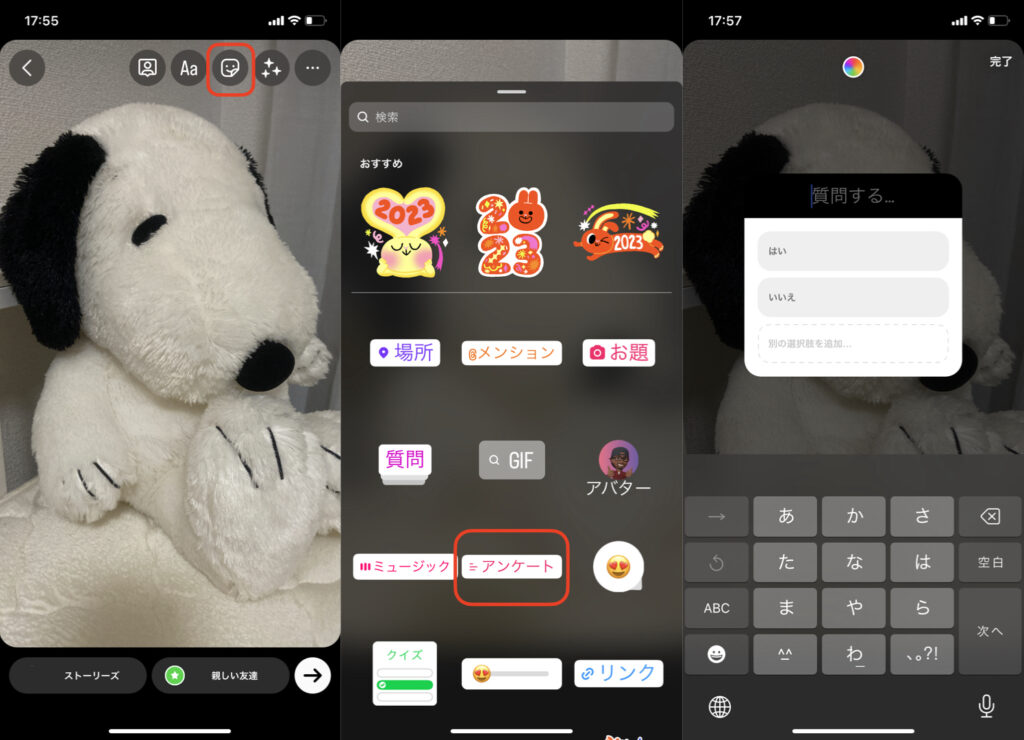
ストーリーズでは、ユーザーにアンケートをとることもできます。
まず、編集画面を下から上にスワイプする、または編集画面の右上にあるニコちゃんマークをタップして「アンケート」を選択します。そうすると、「はい」「いいえ」で答えられる質問のフォーマットが表示されるので、あとは好きなように編集すればOKです。フォロワーとコミュニケーションをとるきっかけになるので、フォロワーの増加・維持を図りたいときは活用するのがおすすめです!
質問
質問とは、アカウントからフォロワーに質問を投げかける機能です。たとえば、美容室のアカウントなら「髪のお悩みありませんか?」、アパレルなら「どういうテーマのコーディネートが見たいですか?」といった質問がおすすめです。
アンケートと同じく、フォロワーとコミュニケーションをとれるほか、フォロワーが求めている情報を調査することもできるため、インスタ運用では積極的に活用するのがよいでしょう。
なお、使い方は編集画面を下から上にスワイプする、または編集画面の右上にあるニコちゃんマークをタップして「質問」を選択し、「質問はありますか?」の箇所を編集するだけです!
クイズ
ストーリーズでは、フォロワーに対してクイズを出題することもできます! この機能も、フォロワーとコミュニケーションを図るには最適なので、どんどん活用するのがおすすめです。
なお、使い方は編集画面を下から上にスワイプする、または編集画面の右上にあるニコちゃんマークをタップして「クイズ」を選択し、問題と選択肢を入力するだけです。
Phoneでは「クイズ」を選択したあとの画面の下部にサイコロが表示されます。これをタップしたらデフォルトで用意されている質問が表示されるので、困ったら活用してみてもよいかもしれません。
4.ストーリーズを投稿する
編集が済んだら、あとは編集画面の右下にある「→」をタップして投稿すれば完了です!
インスタとFacebookを連携している場合は、ストーリーズをそのままFacebookに同時投稿することもできるので、必要に応じて活用してみてください。
Instagram(インスタグラム)のストーリーズをビジネスで活用しよう

ストーリーズは、企業のインスタ運用でも大いに役立てることが可能です!
スタンプ:ユーザーとコミュニケーションを取る
たとえば、質問ボックスやクイズ、投票などのスタンプは、ユーザーとコミュニケーションを取る上で便利です。密なやり取りを通してユーザーの企業やブランドへの関心を高める効果が期待できるほか、ユーザーの疑問や意見をヒヤリングすることも可能なため、自社にとっての情報収集にも役立てられるでしょう。
たとえば、投票のスタンプを活用した場合は、ユーザーに「AとB、どちらの商品が好きか」などを尋ねることで、ユーザー(顧客)の好みを把握しやすくなり、今後の商品開発に活かすことができます。
カウントダウン:発売日やセールの告知をする
ストーリーズのカウントダウン機能は、新商品の発売日やセールを告知する際に役立てられます。「◯◯まであと◯日!」と発信することでフォロワー・ユーザーの期待感を煽ることができ、これは開始直後のトラフィックの増加につながります。ひいては、購買や来店も期待できるでしょう。
リンク:公式サイトやECサイトへ誘導する
ストーリーズのリンクスタンプを活用すれば、ユーザーを公式サイトやECサイトへスムーズに誘導できます。つまり、ストーリーズから直接購入を促せるのです。
リンクスタンプを活用した場合の恩恵は「購入」だけに限らず、たとえばオウンドメディアのリンクを貼った場合は、PV数のアップが期待できるでしょう。
UGCを共有する
実際に購入した商品やサービスに対するUGC(ユーザーの声)をストーリーズで活用した場合、企業・ブランドとフォロワーの結びつきを強化しやすくなります。これは、ユーザーが「自分の声が企業・ブランドに届いている」と実感できるからです。
UGCを集める方法はいくつかあり、たとえば「ハッシュタグキャンペーンの実施」や「Instagramライブ」などがあります。このほか、ユーザーが主体的に発信しているUGCを探してみるのも一案です。企業・ブランド側からコンタクトを取ることで、一ユーザーがフォロワーへと成長させやすくなるでしょう。
限定クーポンを提供する
ストーリーズを通して、限定クーポンを提供するのもおすすめです。短期間で大きなコンバージョンにつながる可能性があります。
クーポンを提供する際は、先に「◯月◯日◯時ごろに重大なお知らせあり!」などと告知しておくとよいでしょう。そうすれば、その日時にストーリーズをチェックするユーザーが増えやすくなるため、コンバージョンがより期待できます。
商品やサービスの実演をする
ストーリーズで商品やサービスの実演をするのもよいでしょう。「ユーザーが購入前に商品やサービスに親しむ機会」を提供できるため、コンバージョンにつながりやすいと考えられます。
実演をする際は、画像ではなく動画でわかりやすく商品やサービスを紹介するのがおすすめです。画像と動画では、動画のほうが情報量が多いため、ユーザーにとってわかりやすい実演になります。
フィード投稿とあわせてストーリーズも活用しよう
Instagram(インスタグラム)運用というと、どうしてもフィード投稿に注力しがちですが、ストーリーズもそれと同じくらい重要なコンテンツです。とくに日本はストーリーズ大国といっても過言ではないほど、多くのユーザーが投稿・閲覧しています。
そのため、インスタ運用をするのであればストーリーズの基本的な使い方を押さえて、こまめに投稿することが大切です。
なお、インスタ運用においてストーリーズは投稿すれば終わりではありません! 効果測定をして次の投稿に活かす必要があります。
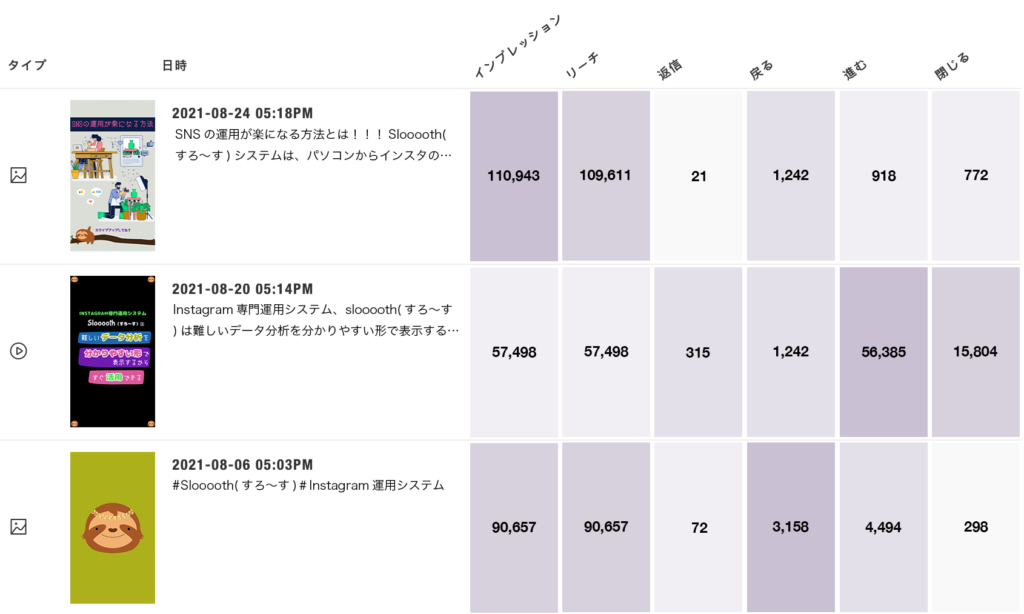
このとき、インスタ専門運用システム「Slooooth」を使えば効果測定を楽に行えます。一つひとつのストーリーズのインサイトを一目で確認できるので、良し悪しをスムーズに判断できるのです!
ただストーリーズを投稿するよりも、効果測定の結果を踏まえて工夫した上で投稿したほうが、インスタ運用の成果が出やすくなります。そのため、Sloooothの活用もぜひ検討してみてください。